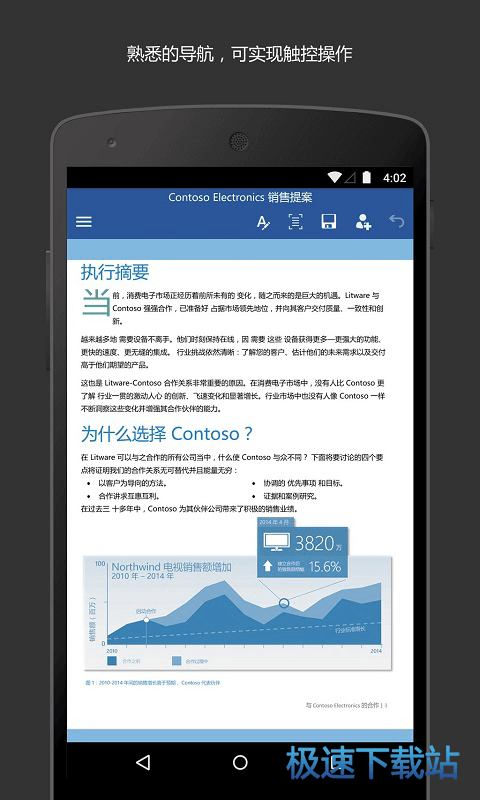word文档怎么插入批注? word插入批注的方法
时间:2017-09-04 15:27:43 作者:琪琪 浏览量:25

Word的使用,如今已经成为我们生活和办公中必不可少的一项技能,然而在word文档中,我们经常需要给文档中的内容进行批注,或者对这里进行注释说明或者提醒纠正,那我们如何才能插入批注可以做到一目了然并且不影响原本的文本内容呢?那样的批注怎么插入呢?我们来一起看看。
1.首先选中需要添加批注的文段文本。

2.在word右上方的菜单中,找到“审阅”,在审阅下找到批注工具,点击“新建批注”。

3.在弹出的右边批注窗口中,输入自己的需要添加的批注的内容。

4.在左侧显示这样一个符号,就代表这个行文本有一个批注存在。

5.如果不想让word文档不显示出批注的内容,可以点击审阅批注工具里的,“显示批注”工具来决定是否显示。

6.如果想删除批注,我们选择有批注的文本,也可以选中右边的批注符号,然后点击删除批注即可。

通过以上简单的6个步骤发现了吗,在word文档中插入批注就是如此的简单。这样一目了然的就可以看到批注的位置和内容了。但是记得插入批注以后要保存文档哦不然这样的小失误就要你从头来过了。还在等什么快去打开word自己动动手学着插入批注吧。
Microsoft Word 16.0.8625.2046
- 软件性质:国产应用
- 授权方式:免费
- 软件语言:简体中文
- 软件大小:73329 KB
- 下载次数:330 次
- 更新时间:2019/3/21 22:01:25
- 运行平台:4.2...
- 软件描述:专为 Android 平板电脑设计的 Microsoft Word 应用。Wor... [立即下载]
相关资讯
相关软件
电脑软件教程排行
- 怎么将网易云音乐缓存转换为MP3文件?
- 比特精灵下载BT种子BT电影教程
- 土豆聊天软件Potato Chat中文设置教程
- 怎么注册Potato Chat?土豆聊天注册账号教程...
- 浮云音频降噪软件对MP3降噪处理教程
- 英雄联盟官方助手登陆失败问题解决方法
- 蜜蜂剪辑添加视频特效教程
- 比特彗星下载BT种子电影教程
- 好图看看安装与卸载
- 豪迪QQ群发器发送好友使用方法介绍
最新电脑软件教程
- 生意专家教你如何做好短信营销
- 怎么使用有道云笔记APP收藏网页链接?
- 怎么在有道云笔记APP中添加文字笔记
- 怎么移除手机QQ导航栏中的QQ看点按钮?
- 怎么对PDF文档添加文字水印和图片水印?
- 批量向视频添加文字水印和图片水印教程
- APE Player播放APE音乐和转换格式教程
- 360桌面助手整理桌面图标及添加待办事项教程...
- Clavier Plus设置微信电脑版快捷键教程
- 易达精细进销存新增销售记录和商品信息教程...
软件教程分类
更多常用电脑软件
更多同类软件专题